Oracle Java Instalação no Ubuntu 20.04 fossa focal linux
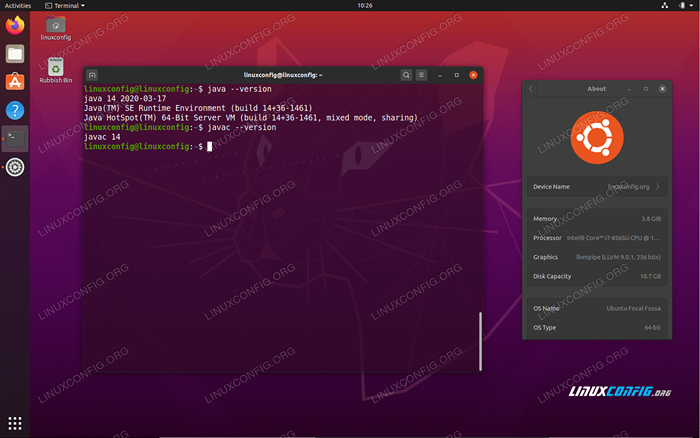
- 2176
- 62
- Wendell Legros
Neste tutorial, realizaremos uma instalação do Kit de Desenvolvimento Oracle Java SE no Ubuntu 20.04 Fossa Fossa Desktop/Servidor.
Você está com a instalação do OpenJDK a alternativa gratuita e licenciada por GPL do Oracle?Siga nosso tutorial sobre como instalar o OpenJdk Java no Ubuntu 20.04 Fossa focal.
Neste tutorial, você aprenderá:
- Como baixar o Oracle Java
- Como instalar o Oracle Java
- Como definir o caminho para o executável Java usando o
atualização-alternativasferramenta - Como verificar a versão do Oracle Java
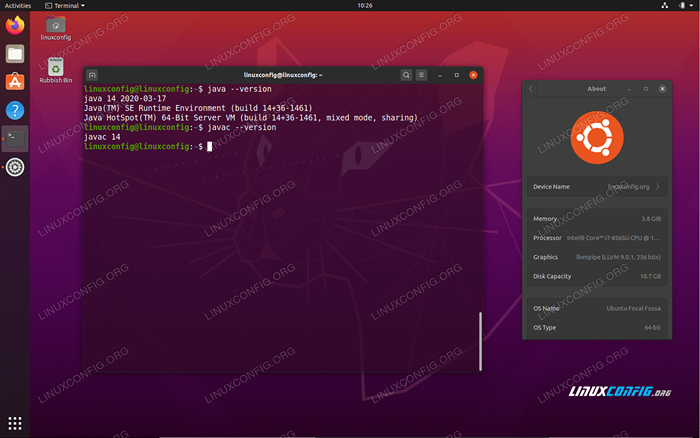 Oracle Java SE Development Kit no Ubuntu 20.04 Fossa Fossa Desktop/Servidor
Oracle Java SE Development Kit no Ubuntu 20.04 Fossa Fossa Desktop/Servidor Requisitos de software e convenções usadas
| Categoria | Requisitos, convenções ou versão de software usada |
|---|---|
| Sistema | Ubuntu instalado ou atualizado 20.04 Fossa focal |
| Programas | Kit de desenvolvimento Oracle Java SE |
| Outro | Acesso privilegiado ao seu sistema Linux como raiz ou através do sudo comando. |
| Convenções | # - requer que os comandos Linux sejam executados com privilégios root diretamente como usuário root ou por uso de sudo comando$ - Requer que os comandos do Linux sejam executados como um usuário não privilegiado regular |
Oracle Java Instalação no Ubuntu 20.04 Instruções passo a passo
- Baixe a versão apropriada do Oracle Java SE Development Kit.
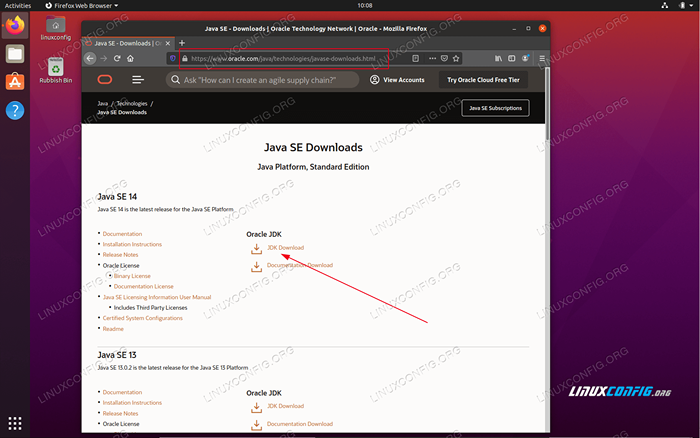 Navegue pelo navegador até a página Oracle Java Download Oracle e selecione a versão JDK que você deseja instalar.
Navegue pelo navegador até a página Oracle Java Download Oracle e selecione a versão JDK que você deseja instalar. 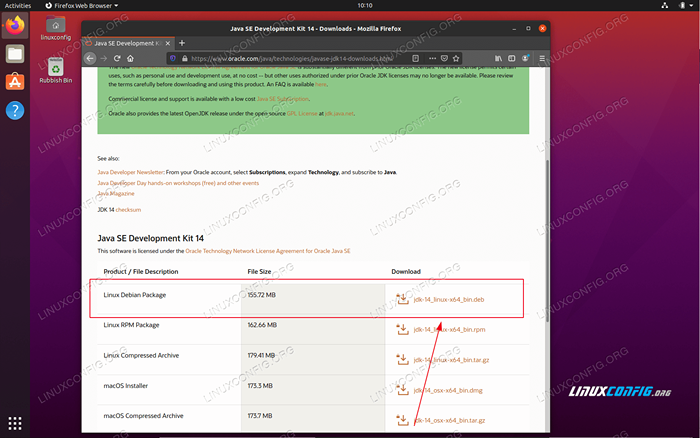 Selecione e baixe o Pacote Linux Debian dentro de voce
Selecione e baixe o Pacote Linux Debian dentro de voce Transferênciasdiretório. - Execute o
dpkgcomando para instalar o pacote Oracle Java. Atualize a versão do pacote java do comando bellow, quando apropriado:$ sudo dpkg -i jdk-14_linux-x64_bin.Deb
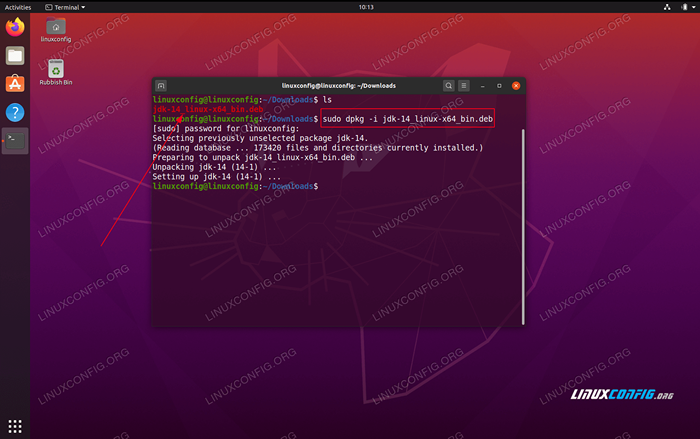 Instale o pacote Oracle Java usando o
Instale o pacote Oracle Java usando o dpkgcomando. - Use o
atualização-alternativascomando para definir o caminho para o executável do Oracle Java:$ sudo update-alternatives--install/usr/bin/java java/usr/lib/jvm/jdk-14/bin/java 1 $ sudo update-alternations--install/usr/bin/javac javac/usr/lib/ JVM/JDK-14/BIN/JAVAC 1
Confirme a instalação do Oracle Java:
$ java-version java 14 2020-03-17 Java (TM) SE Ambiente de tempo de execução (construção 14+36-1461) HotSpot Java (TM) servidor de 64 bits VM (construção 14+36-1461, modo misto, compartilhamento) $ javac -version javac 14
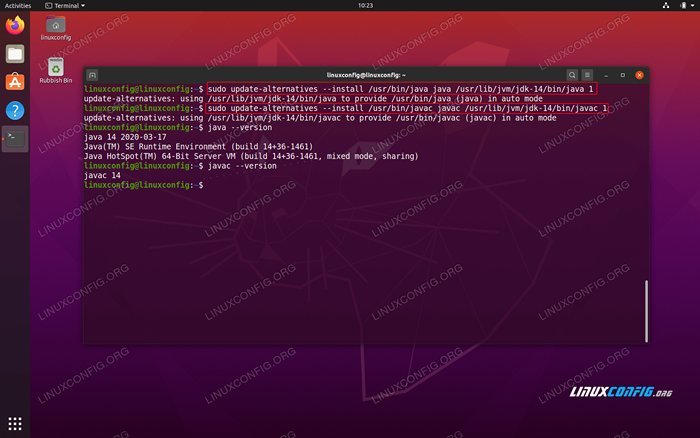 Defina o caminho para o Oracle Java Binary e verifique a versão Java
Defina o caminho para o Oracle Java Binary e verifique a versão Java
Tutoriais do Linux relacionados:
- Coisas para instalar no Ubuntu 20.04
- Coisas para fazer depois de instalar o Ubuntu 20.04 fossa focal linux
- Como instalar Java no Manjaro Linux
- Coisas para instalar no Ubuntu 22.04
- Ubuntu 20.04 Guia
- Como definir programas padrão usando as alternativas de atualização em…
- Coisas para fazer depois de instalar o Ubuntu 22.04 Jellyfish…
- Ubuntu 20.04 truques e coisas que você pode não saber
- Uma introdução à automação, ferramentas e técnicas do Linux
- Ubuntu 22.04 Guia
- « Como instalar o Adobe Acrobat Reader DC (vinho) no Ubuntu 20.04 fossa focal linux
- Como configurar o endereço IP estático no Ubuntu 20.04 Fossa Fossa Desktop/Servidor »

